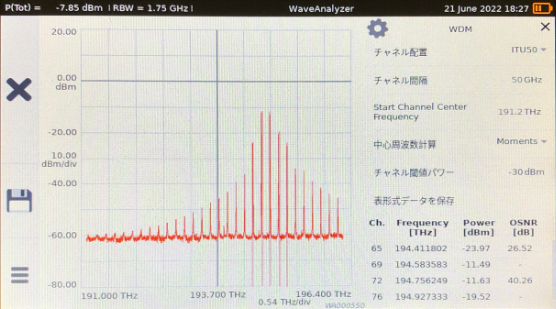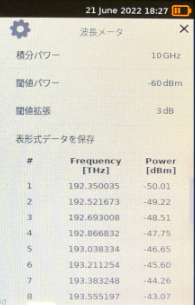データセンターの現場では広帯域化のニーズが高まり、長距離伝送での400G検討が進んでいます。通信量の増大化に伴い、複数の波長を1本の光ファイバーで同時に伝送するWDM(Wavelength Division Multiplexing)技術が使われています。このようなWDM技術を用いた長距離伝送路の構築をする際、どの帯域の光が正しく送られているのかを確認する必要があり、その多重波長の計測に光スペクトラムアナライザーが活躍します。
光スペクトラムアナライザーの使用用途や利点はなんとなくわかっているが、実際にどのような環境で使用できるのか、具体的な使用方法を知りたい方も多くいらっしゃるのではないでしょうか。本記事では、II-VI(旧Finisar)社の光スペクトラムアナライザー「WaveAnalyzer 200A」(以下WA200A)を使用し、昨今話題となっている400G OpenZR+の動作検証をおこないました。前半では実際に当社で観測した波形をご紹介し、記事後半ではWA200Aの操作方法を詳しく解説いたします。
400G ZR+の測定方法
WA200Aを使って、II-VI社の400G ZR+のスペクトルを実際に観測してみました。
400G ZR+はII-VI社の最新光トランシーバーモジュールです。0dBm以上の高いTx出力パワーによりトランスポンダーなどを省き単純化されたメトロネットワークを実現することができます。
WA200Aを用いることでこの400G ZR+の波形確認をおこなうことができます。
測定系
今回は図1のようにPPG内蔵の評価ボードに400G ZR+を挿入し、LC-APCコネクターでWA200Aに接続する構成になっています。
(図1) 評価系と実際の波形
WDM解析による測定例
図2は、400G ZR+の波形が表示されている様子です。1.75GHzと高分解能での波形表示をおこない、光パワーやOSNRの確認も可能です。
(図2)WA200Aにおける400G ZR+の波形の様子
そもそもWA200Aとは?
WA200Aとは、上述したように光スペクトルを観測できる計測器です。横軸を周波数[THz](又は波長[nm])、縦軸は電力の絶対値を対数スケール[dBm](又は真値[mW])に設定が可能です。
WA200Aの特長
今回使用したWA200Aの特長は以下になります。
- 小型で持ち運びやすいのに、現場で必要な機能は網羅
- DC運用を意識して作られたスペクトルアナライザーでUIも充実
- パワーメーター感覚で使えるにもかかわらず、高性能・高解像度
- 波形のチャンネル番号も画面表示されるため、どの波形が崩れているか一目瞭然
WA200Aのスペック表
|
スペクトル測定 |
周波数レンジ THz |
191.9 – 196.2 |
|
波長レンジ nm |
1527.8 – 1568.8 |
|
|
周波数分解能 GHz |
1.75 |
|
|
波長分解能 pm |
15 |
|
|
繰り返し描画速度 |
1秒間に1回以上 |
|
|
入力パワー |
Maxトータルパワー dBm |
27 |
|
Maxパワー密度 dBm/6.25GHz |
0 |
|
|
環境条件 |
温度範囲 ℃ |
5 – 35 |
|
湿度範囲 % |
10 – 85 |
|
|
インターフェース |
光入力 |
FC/APC |
|
ネットワーク |
Ethernet |
|
|
ストレージ |
USB 2.0 master |
|
|
機構条件 |
寸法 mm |
255 × 140 ×30 |
|
重量 kg |
1.2 |
仕様は今後変更される可能性があります。
WA200Aの外観
➀電源ボタン
➁電源LED
③充電LED
④スクリーン
⑤イーサネットポート
⑥USBポート
⑦電源ポート
⑧光信号入力ポート
⑨スタンド
⑩バッテリーカバー
⑪バッテリーカバー用ネジ
スクリーン上の操作
(図4)WA200Aのスクリーン
①ステータスバー
ステータスバーには、以下の情報が表示されています。
・トータルインプットパワー
・分解能帯域幅
・測定の設定
・日付
・バッテリー充電の状態
②メニューバー
[スキャン]
単発のスウィープをおこない、スペクトラムを表示します。
[リピートスキャン]
繰り返しスウィープをおこない、そのたびにスペクトラム表示をアップデートします
[ファイル操作]
下位のファイル操作メニューに進みます。
[設定]
下位の設定メニューに進みます。
[ファイル操作メニュー] の第2階層から、以下のことをおこなうことができます。
[波形保存]
ディスプレイに表示されている波形を内部ストレージに保存します。
[画像保存]
ディスプレイに表示されるイメージを内部ストレージに保存します。
[波形読み出し]
保存済みの波形を読み出します。
[ファイル書き出し]
内部ストレージに保存されているファイルを、外付けUSBメモリーに転送します。
[設定] の第2階層から、以下のことをおこなうことができます。
[ディスプレイ設定]
測定方法とグラフの表示方法についての設定をおこないます。
[横軸の単位] nm または THzから選択できます。
[縦軸の単位] dBm または mWから選択できます。
[ホールドモード] 最大値、最小値でのホールドまたはホールドオフから選択できます。
[平均化] 2点~64点で平均化がおこなえます。
[分解能帯域幅] 15pm(1.75GHz)の高精度な分解能帯域幅に設定できます。
[リファレンス表示] リファレンスを表示することができます。
[解析]
WDM や波長メーターの解析モードを選ぶことができます。
[WDM] WDMページ左の歯車アイコンから下記項目の設定が可能です。
また[表形式データを保存]という項目から各チャネルの周波数、光パワー、OSNRをCSVファイルで保存することが可能です。
[波長メーター]
[設定]
ディスプレイの輝度や、日付・時刻の設定をおこないます。
[ヘルプ]
WA 200A の使い方を知ることができます。
③グラフエリア
測定結果が表示されるグラフエリアはタッチスクリーンとなっており、スマートフォンのような直感的な操作ができるようになっています。
・ドラッグ:1本の指で、グラフをドラッグすることができます。
・拡大・縮小:2本の指で、グラフを拡大したり縮小したりできます。X 軸もしくは Y 軸上でおこなうと、対象となっている軸だけを拡大・縮小することが可能です。
・マーカー:1本の指を長押しすることで、マーカーを表示させることができます。このマーカーもドラッグして移動することが可能です。
・オートスケール:グラフエリアをダブルタップすると縦軸、横軸が自動で調整されます。
採用いただいたお客様の声
実際にWA200Aを利用されているお客様から好評の声をいただいており、そちらをいくつかご紹介します。
パワーメーター感覚で使えるのに、
運用者目線で必要な項目がしっかりと
網羅されており、意外に本格派で驚いた。
専門知識要らずで使用可能。
チャンネルさえ分かれば、新人でも
トラブルシュートが実施できる!
小型で持ち運べるのも嬉しい。
お問い合わせください
本記事では、WA200Aを使った400G ZR+のスペクトラム測定例と、WA200Aの操作方法について解説いたしましたがいかがでしたでしょうか。実際にどのように使用し、どのような操作ができるのか具体的な使用イメージがつきましたら幸いです。
ご質問やご不明点がありましたら下記よりお問い合わせください。